Adalah Helium alat yang hebat untuk melakukan backup data (cadangan) tanpa akses root. Untuk melakukannya adalah dengan menginstal aplikasi Helium di ponsel Anda dan juga menginstall versi desktop. Setelah dua perangkat telah tersambung maka kita dapat melakukan backup seperti layaknya menggunakan aplikasi Titanium tanpa perlu memiliki akses root.
Bila anda memiliki aplikasi Helium versi Pro maka ini memungkinkan kepada anda untuk menjadwalkan backup otomatis dan langusng menyimpannya. Tidak salah bila aplikasi Helium ini dikatakan sebagai aplikasi backup untuk android dan data anda tetap aman.
Lalu bagaimana Cara Install Helium di Android dan di Komputer/PC :
- Silahkan download dan install Helium for Android.
Helium - App Sync and Backup
- Download Helium for PC.
- Hubungkan android ke PC melalui kabel USB.
- Anda mungkin diminta untuk beralih jenis sambungan USB untuk PTP (modus kamera) dan juga akan diminta untuk menerima kunci RSA komputer Anda seperti terlihat pada gambar dibawah ini.
- Jangan lupa "Enable USB Debugging" pada Android.
- Bila berhasil, anda akan melihat window Helium di PC anda tanda centang hijau, yang artinya bahwa koneksi antara android dan PC telah terhubung.
- Hal yang sama bila perangkat anda tidak terhubung anda pun akan menerima pesan bahwa koneksi terputus.
Cara Melakukan Backup dan Restore Android menggunakan Helium.
- Buka Helium di Android, maka anda akan melihat dua tab yaitu "Backup" dan "Restore and Sync". Pada tab "Backup" anda dapat memilih aplikasi yang ingin dicadangankan dengan cara men centang di samping aplikasi.
- Jika anda ingin menyimpan semua aplikasi Anda, geser ke atas dari bawah layar. maka akan terlihat ringkasan pilihan backup serta pilihan untuk "select all".
- Ketika anda menekan "Backup", Anda akan ditanya di mana kah tempan penyimpanan data cadangan: apakah penyimpanan internal atau eksternal atau layanan awan (cloud).
- Ketika suatu saat kita ingin mengembalikan cadangan Anda, cukup buka tab "Restore and Sync" dan cari data backup yang akan di restore
Sekian, selamat bereksperimen dan salam Helium!
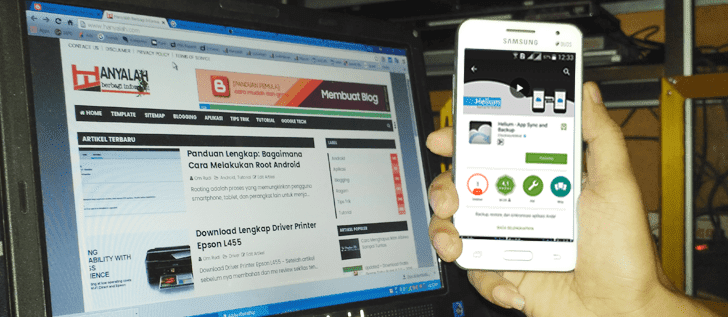

Tidak ada komentar:
Posting Komentar